В большинстве случаев Microsoft Приложение Excel считается исключительно разработанным и предназначенным для профессиональной среды. Однако это ошибка, поскольку он по-прежнему предлагает несколько функций и режимов, подходящих для домашнего использования.
На самом деле мы могли бы считать, что программа, входящая в состав офисного пакета, поможет нам обоим выполнять основные аккаунты и вести бухгалтерский учет компании. Спектр возможностей здесь для работы с числовыми данными огромен. В немалой степени это связано со всеми функциями и возможностями, которые предлагает нам софтверный гигант. Это правда, что это не очень простая программа, по крайней мере на начальном этапе.

Это то, что совершенно ясно, просто взглянув на основной интерфейс заполнен ячейками что мы изначально находим. Все эти элементы могут сбить с толку пользователей, не имеющих опыта работы с программным обеспечением, ориентированным на работу с электронными таблицами. Однако, как только мы приступаем к делу, мы вскоре понимаем, что эти клетки являются наиболее подходящими для работа с числами . Имейте в виду, что каждая из этих ячеек работает совершенно независимо. Это ключевой момент как для данных, которые они хранят, так и для их нестандартная конфигурация .
И не только это, но помимо всех типов данных, которые мы можем здесь использовать, нам очень поможет визуальный аспект этих элементов. Далее мы хотим сосредоточиться на настройка границ этих ячеек которые мы обсуждали, а также научились раскрашивать их в Excel. Эти движения настройки могут помочь нам выделить определенное содержимое электронных таблиц.
Настройте границы ячеек Excel и задайте им цвет
По умолчанию границы ячеек, которые мы видим в интерфейсе Excel, отображаются только как руководства по вводу данных . Если, например, мы распечатаем эту таблицу, границы этих элементов не появятся на бумаге. Но со всем и с этим, это то, что мы можем полностью настроить в программе Microsoft, как мы увидим.
Первое, что мы должны знать, это то, что эта программа для работы с электронными таблицами предлагает нам несколько дизайнов, которые мы можем использовать на границах ячеек. Для этого нам нужно только разместиться на нужном элементе или выбрать несколько из них, чтобы выполнить это. Щелкните правой кнопкой мыши и выберите Параметр «Формат ячеек» . На экране появляется новое окно с разными вкладками вверху, и в этом случае мы выбрали ту, которая называется Edge.
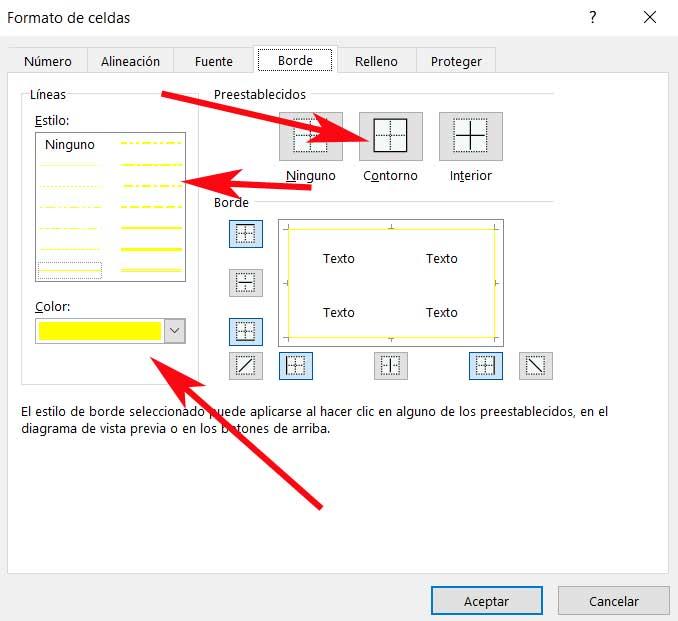
Здесь мы находим различные разделы, которые позволяют нам полностью настроить эти элементы электронной таблицы. Во-первых, у нас есть возможность указать стиль границы из числа стандартных, которые предлагает нам Excel. Кроме того, нам нужно решить, будем ли мы применять эти изменения к внешний контур выделения или к внутренним границам ячеек. После того, как выбран тип границы, мы также можем установить цвет для всех.
Как вы понимаете, все это позволит нам максимально адаптировать интерфейс программы в зависимости от наших потребностей. И дело в том, что эти изменения границ и их цвета — это то, что мы можем выполнять независимо с каждой из ячеек или их наборов.